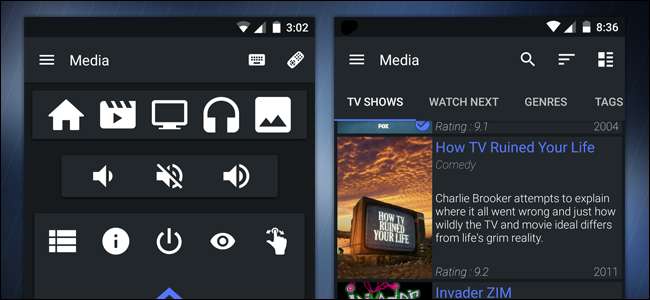
کوڑی کے پاس ایک آفیشل ریموٹ ایپ ہے یہ ، لیکن یہ بنیادی نہیں ہے۔ یاتسی ایک تھرڈ پارٹی اینڈروئیڈ ایپ ہے جو کوڈی کو ایک پوری نئی سطح پر لے جاتی ہے ، جس میں وائس کمانڈز ، پی وی آر سپورٹ اور مزید بہت کچھ شامل کرتے ہیں۔ اسے استعمال کرنے کا طریقہ یہاں ہے۔
ضرور تم کر سکتے ہو کوسی کو ایم سی ای ریموٹ کے ساتھ کنٹرول کریں یا ایک لاجٹیک ہم آہنگی ریموٹ ، اور یقینی طور پر اصلی بٹن والے ہارڈ ویئر کے فوائد ہیں۔ وہ چھوئے ہوئے ، ذرا زیادہ واقف ہیں ، اور مہمانوں کو صرف ٹی وی دیکھنے کے لئے ایپ انسٹال کرنے کی ضرورت نہیں ہے۔
لیکن آپ کا فون ہمیشہ آپ کے ساتھ ہوتا ہے ، اور یہ ہر طرح کے کام کرسکتا ہے جو ہارڈ ویئر کے ریموٹ سے نہیں ہوسکتا ہے۔ یہیں سے یاتیس آتا ہے۔ بس ایپ کو گوگل پلے سے ڈاؤن لوڈ کریں ، پھر فوری سیٹ اپ وزرڈ سے گزرنا۔
یہ فرض کرتے ہوئے کہ آپ کا فون اور آپ کا میڈیا سینٹر ایک ہی نیٹ ورک پر ہے ، یاتس آپ کو پہلی بار لانچ کرتے وقت اس کی نشاندہی کرے گا۔ شروع کرنے کے لئے اسے تھپتھپائیں۔
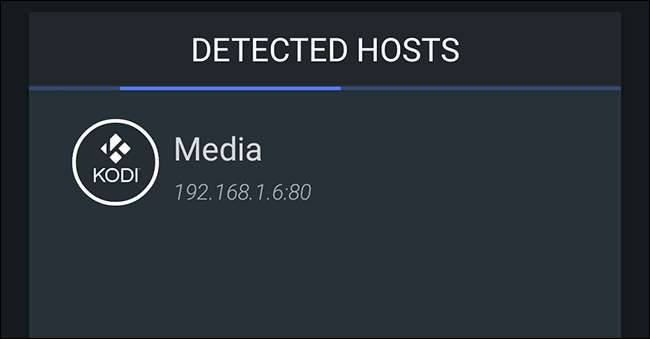
پہلی نظر میں ، اس میں وہی بنیادی فعالیت ہے جس کی آپ کوڈی ، سرکاری کودی ریموٹ سے کوری سے توقع کرتے ہو۔ واضح طور پر ، یہ آپ کے میڈیا سینٹر کو اسکرین بٹنوں کی سیریز کے ساتھ کنٹرول کرسکتا ہے ، جو ہارڈ ویئر کے ریموٹ کی طرح کام کرتا ہے۔
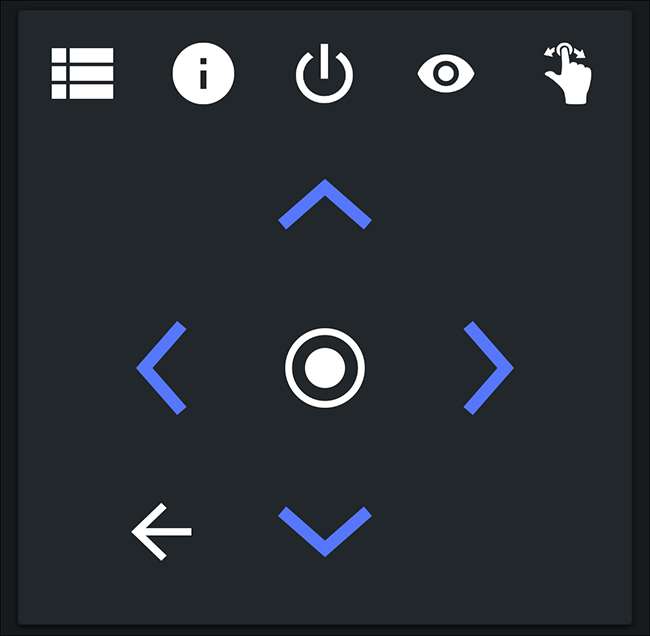
تیر اور سینٹر کا بٹن آپ کو مینوز کو براؤز کرنے دیتا ہے: انہیں دبائیں اور ایسا ہی ہے جیسے تیر والے بٹنوں کو دبائیں اور اپنے کی بورڈ پر کلید داخل کریں۔ اس میں تھوڑی بہت عادت پڑتی ہے ، خاص طور پر اگر آپ جسمانی دور دراز کے عادی ہیں ، لیکن زیادہ تر حص forوں میں وہی کام کرتے ہیں۔
لیکن یہ آپ کا فون ہے ، بٹنوں کے علاوہ بھی بہت کچھ ہے۔ اگر آپ سائڈبار کھولتے ہیں تو آپ کو اپنی موویز ، ٹی وی شوز اور میوزک دیکھنے کے آپشن بھی نظر آئیں گے۔ ان میں سے کسی کو بھی تھپتھپائیں اور آپ اپنے میڈیا مجموعہ کو براؤز کرسکتے ہیں۔
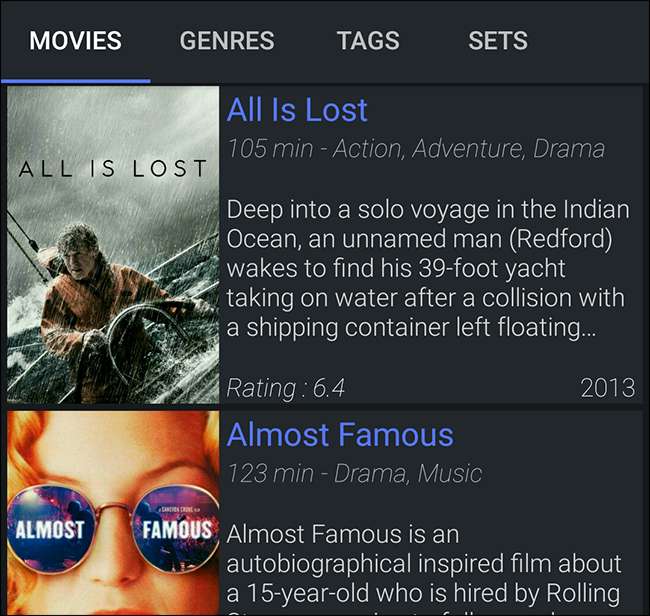
آپ کو پوسٹر ، پلاٹ کے خلاصے اور مزید بہت کچھ نظر آئے گا۔ گھر میں کہیں سے بھی ، یا اس وقت کچھ چل رہا ہے تو آپ کے ذاتی ویڈیو کلیکشن کو تلاش کرنے کا یہ ایک بہت اچھا طریقہ ہے۔ آپ پلے بیک شروع کرنے کے لئے کچھ بھی تھپتھپا سکتے ہیں۔
اور ، اگر آپ فی الحال کچھ دیکھ رہے ہیں تو ، اگر آپ نیچے سکرول کرتے ہیں تو آپ کو آرٹ ، قسط نمبر اور یہاں تک کہ پلاٹ کا خلاصہ نظر آئے گا۔
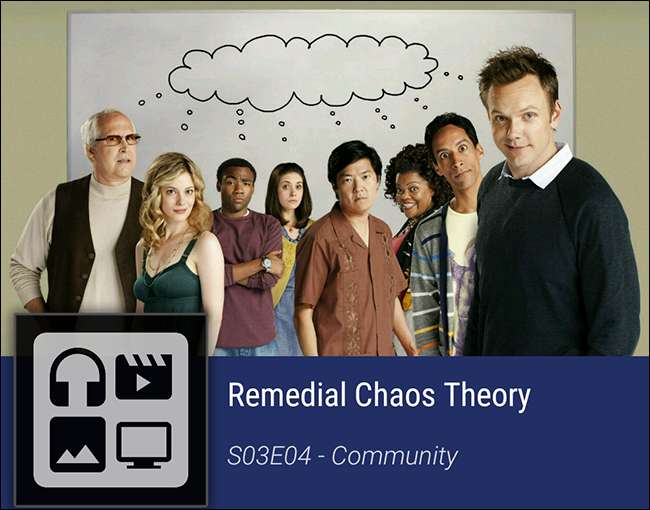
لیکن یہ وہ بنیادی چیزیں ہیں جن کی آپ کسی بھی ریموٹ ایپ سے توقع کرتے ہیں۔ یاتس اس کی خصوصی خصوصیات کی بات کرنے پر واقعتا sh چمکتا ہے۔
یات کے وجیٹس اور اطلاعات کوڈی کنٹرولوں تک فوری رسائی فراہم کرتے ہیں
یہاں کچھ عمدہ ہے: کوڈی کو کنٹرول کرنے کیلئے آپ کو ایپ کھولنے کی ضرورت نہیں ہے۔
مثال کے طور پر ، آپ کے فون کی گھریلو اسکرینوں میں طرح طرح کے وجیٹس شامل ہوسکتے ہیں۔ آپ کے اینڈروئیڈ لانچر کے لحاظ سے ویجٹ شامل کرنا مختلف ہوتا ہے ، لیکن زیادہ تر کاسٹوں میں آپ اپنی ہوم اسکرین پر خالی جگہ کو تھپتھپاتے اور روک سکتے ہیں ، پھر "وگیٹس" کو تھپتھپائیں گے۔ اختیارات کی فہرست میں نیچے اسکرول کریں جب تک کہ آپ "یاتیس" تک نہ پہنچ جائیں۔
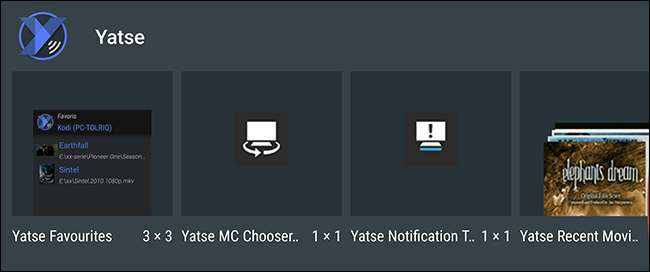
ان میں سے کسی کو تھپتھپائیں اور تھامیں اور جہاں چاہیں گھسیٹیں۔ آپ کو ایک ایسا ویجیٹ ملے گا جو آپ کو دکھائے گا کہ فی الحال کیا کھیل رہا ہے ، اور آپ کو اپنی ہوم اسکرین سے میڈیا کو روکنے ، کھیلنے اور اسکپ کرنے کے قابل ہوجائے گا۔

متبادل کے طور پر ، آپ اینڈرائیڈ کے مینو بار میں جاری اطلاع کو فعال کرسکتے ہیں ، جیسا کہ بیشتر میڈیا پلیئر استعمال کرتے ہیں۔ یاتیس میں ، سائیڈ مینو کھولیں اور "سیٹنگ" پر ٹیپ کریں۔ پھر ، "عام ترتیبات" کی طرف بڑھیں اور "سسٹم کی اطلاع" کو فعال کریں۔
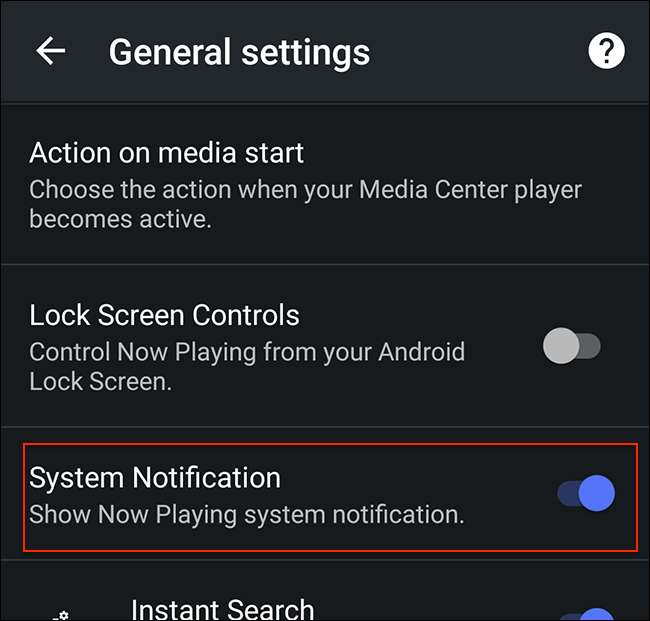
کسی بھی وقت میڈیا آپ کی کوڈی مشین پر چل رہا ہے اس اطلاع کو ظاہر کرنا چاہئے۔ اس سے آپ کو یہ معلوم ہوجائے گا کہ فی الحال کیا کھیل رہا ہے ، اور یاتسی ایپ کو خود ہی کھولے بغیر ، آپ کو دوبارہ روکنے یا آگے بڑھنے دیں گے۔
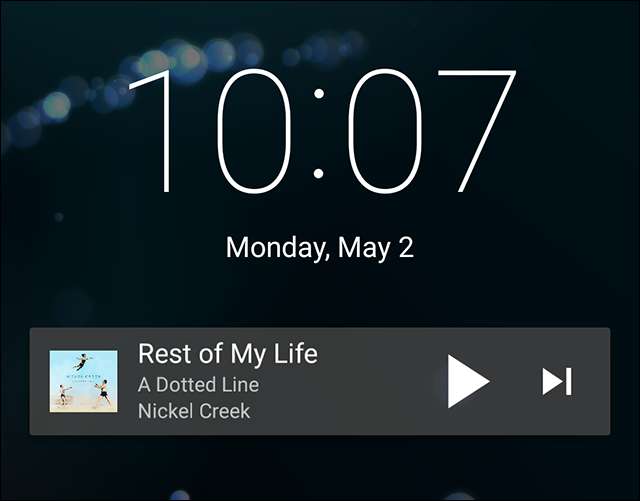
اس نوٹیفکیشن کے بارے میں واقعتا cool زبردست چیز یہ ہے کہ یہ آپ کی لاک اسکرین پر ظاہر ہوگی۔ اس کا مطلب ہے کہ آپ گھر سے نکلتے ہی اپنی موسیقی کو روک سکتے ہیں ، یا اپنے ورزش کے بیچ میں اگلے ٹریک پر تیزی سے ٹکر لگاسکتے ہیں ، یہاں تک کہ آپ اپنے فون کو غیر مقفل کردیا ہے۔
اپنی آواز کے ساتھ کوڑی کو کنٹرول کریں
حال ہی میں ، ہم نے بتایا کہ کیسے کوڈی صارفین ایمیزون ایکو کی مدد سے اپنے ٹی وی کو کنٹرول کرسکتے ہیں . یہ بہت اچھا ہے ، لیکن ہر ایک صرف اپنے ٹی وی سے بات کرنے کے لئے ایکو پر پیسہ خرچ نہیں کرنا چاہتا ہے (اور سیٹ اپ کے ایک گروپ کے ذریعے)۔ اور ان کی ضرورت نہیں ہے: یاتس بلٹ میں صوتی کنٹرول کے ساتھ آتا ہے۔
آپ کو یہ اختیار یاتیس کی سائڈبار میں مل سکتا ہے۔ سب سے پہلے ، سائڈبار مینو کو کھینچنے کے لئے اوپر سے بائیں تین لائن والے بٹن پر ٹیپ کریں۔

اب ، لفظ "ریموٹ" کے سوا مائکروفون آئیکن کو تلاش کریں۔ اس کو تلاش کرنے کے ل You آپ کو نیچے سکرول کی ضرورت پڑسکتی ہے۔
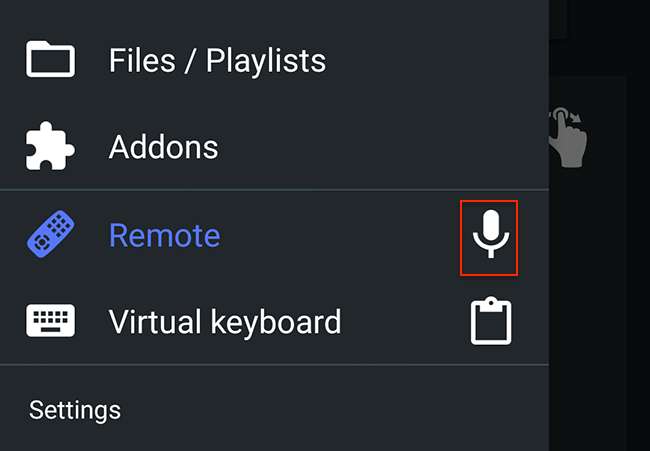
اس آئیکن کو تھپتھپائیں ، اور آپ "دیہی البرٹا ایڈوانٹیج کو سنیں" یا "گیم آف تھرونس کا اگلا واقعہ دیکھیں" جیسی چیزیں کہہ سکتے ہیں ، اور کوڈی بھی ایسا ہی کریں گے۔ یہ کام کرتا ہے جب کام کرتا ہے ، لیکن اگر آپ کو پریشانی ہو تو ، چیک کریں صوتی احکامات کی سرکاری فہرست .
یقینا، ، ایپ کھولنا اور مائکروفون کی طرف جانا بالکل تیز نہیں ہے ، یہی وجہ ہے کہ یاتس اختیاری طور پر Android کا ایک اہم اشارہ سنبھال سکتا ہے۔ یاتس انسٹال کرنے کے بعد ، Android ہوم بٹن کو تھپتھپائیں اور تھپتھپائیں۔ عام طور پر اس سے گوگل وائس سرچ لانچ ہوتا ہے ، لیکن آپ یاتس سمیت دیگر آپشنز بھی ترتیب دے سکتے ہیں۔
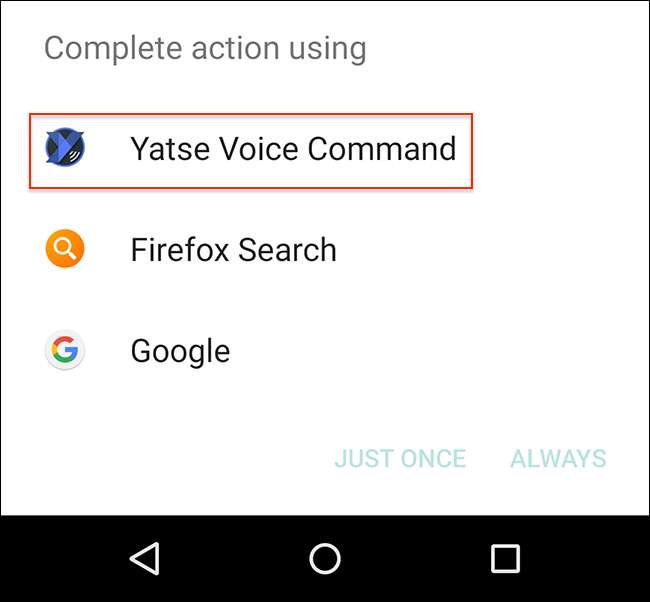
اسے اپنی "ہمیشہ" پسند کے بطور منتخب کریں ، اور آپ کو اپنی آواز کے ذریعہ اپنے میڈیا سینٹر کو کنٹرول کرنے کا تیز رفتار راستہ حاصل کرنا پڑے گا۔
اپنے فون سے اپنی ٹی وی کی فہرست سازی اور پی وی آر ریکارڈنگ کو براؤز کریں
اگر تم کوڈی میں براہ راست ٹی وی دیکھنے کیلئے نیکسٹ پی وی آر کا استعمال کریں ، یاتسی آپ کو سائڈبار میں موجود "PVR" سیکشن کے ذریعہ اپنے فون سے موجودہ ٹی وی کی فہرست سازی اور اپنی محفوظ شدہ ریکارڈنگ کو براؤز کرنے کی اجازت دیتا ہے۔
آپ دیکھ سکتے ہیں کہ ابھی کیا ہے ، یا کسی مخصوص چینل کے شیڈول کو دریافت کرسکتے ہیں۔ افسوس کی بات یہ ہے کہ آپ یہاں سے ریکارڈنگ کو شیڈول نہیں کرسکتے ہیں ، لیکن یہ دیکھنے کا ایک بہترین طریقہ ہے کہ آپ کے ٹی وی پر جو کچھ ہورہا ہے اس میں رکاوٹ پیدا کیے بغیر کیا ہو رہا ہے۔
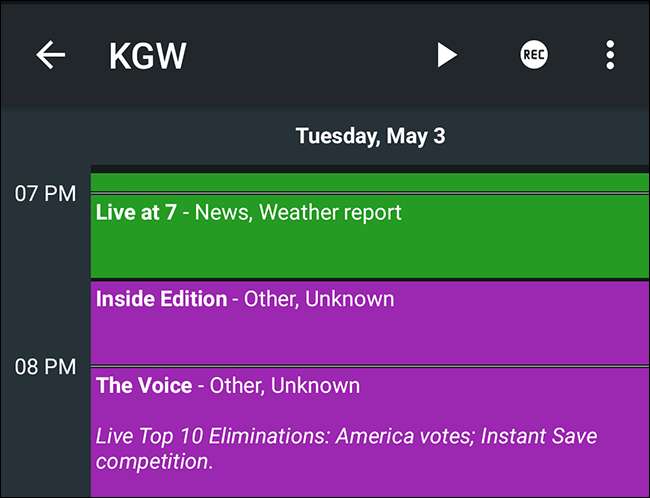
یہاں سے دائیں سوائپ کریں اور آپ کو اپنے ریکارڈ شدہ شوز کی فہرست بھی نظر آئے گی۔ اپنے ہوم تھیٹر پی سی پر پلے بیک شروع کرنے کے لئے صرف ایک پر تھپتھپائیں۔
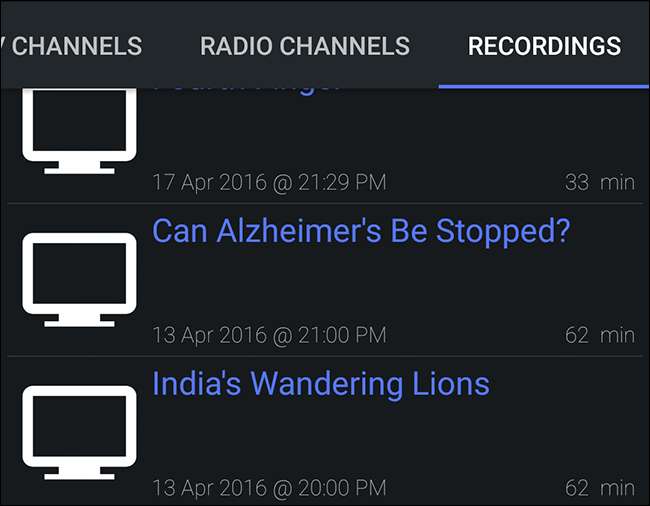
اور مت بھولنا ، یہاں تک کہ اگر آپ کے ہوم تھیٹر پی سی میں سے صرف ایک میں ٹی وی ٹنر موجود ہے تو ، آپ کر سکتے ہیں ان ریکارڈنگ کو گھر کے کسی کوڈی باکس میں منتقل کریں .
متعلقہ: کوڈی اور نیکسٹ پی وی آر کے ساتھ براہ راست ٹی وی دیکھنے اور ریکارڈ کرنے کا طریقہ
اپنے شو میں مداخلت کیے بغیر ، اپنی ایڈ آنز کو براؤز کریں
یہ صرف فلمیں اور ٹی وی ہی نہیں ہیں – یاتسی بھی آپ کو اپنے میڈیا سینٹر پر پلے بیک میں رکاوٹ ڈالے بغیر ای پی پی کے اندر سے اپنے کوڑی ایڈونس کو براؤز کرنے دیتا ہے۔
لہذا اگر آپ اپنے دوستوں کے ساتھ یوٹیوب ویڈیو دیکھ رہے ہیں تو ، آپ اس وقت جو کچھ چل رہا ہے اس میں مداخلت کیے بغیر اپنے فون پر اگلی ویڈیو تلاش کرسکتے ہیں۔
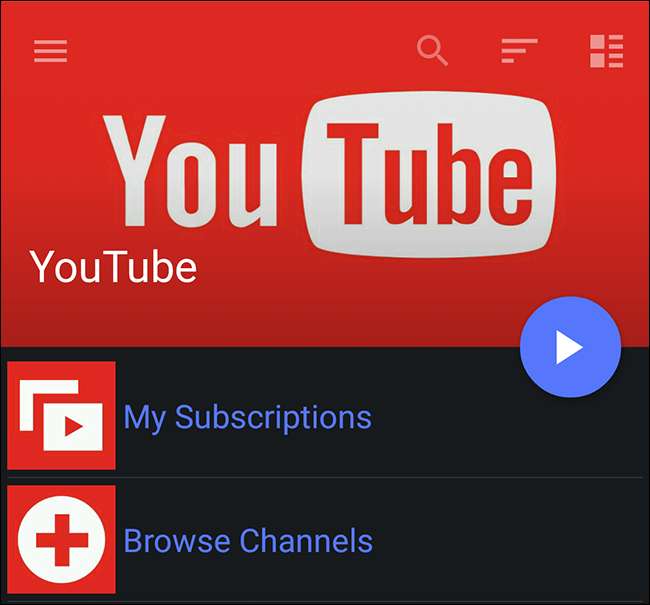
ہر اضافے کی حمایت نہیں کی جاتی ہے ، صرف وہی جو کوڈی کے پہلے سے طے شدہ انٹرفیس کو استعمال کرتے ہیں۔ لہذا "پروگراموں" کے تحت کوڑی میں درج کچھ بھی کام کرنے کا امکان نہیں ہے ، لیکن "ویڈیو" یا "میوزک" کے تحت کچھ بھی شاید کام کرے گا۔ غیر تعاون یافتہ ایڈونس یاتسی میں بھوری رنگ کے دکھائے جائیں گے۔
یہ "آفیشل" ایپ نہیں ہوسکتی ہے ، لیکن ہماری رائے میں ، یاتسی کوڈی کے لئے وہاں کا سب سے بہترین ریموٹ ایپ ہے۔ مذکورہ بالا خصوصیات میں سے زیادہ تر دوسرے ریموٹ ایپس کے ذریعہ پیش نہیں کیا جاتا ہے ، اور ایک بار جب آپ کوڑی کو اپنی آواز سے کنٹرول کرنے کے عادی ہوجاتے ہیں تو واپس جانا مشکل ہوجاتا ہے۔







